La sección Incredible-WiFi (WiFi-Increíble) proporciona un fácil acceso a las opciones esenciales de personalización de la red. Puede actualizar su nombre y contraseña WiFi, modificar la configuración avanzada, configurar una red de invitados y ajustar la configuración adicional para adaptarla a sus necesidades.
Modelos compatibles:
- Serie LN1600
- SPNM60, SPNM62

Para configurar los ajustes de este mosaico, siga estos pasos:
2. Haga clic en la pestaña Menú.
3. Haga clic en el mosaico Incredible-WiFi (WiFi-Increíble) y configure los ajustes necesarios haciendo clic en el ícono de edición. A continuación, haga clic en Save (Guardar) para aplicar los cambios.
Si su modelo admite la opción Configuración rápida, puede utilizarla para cambiar el nombre de todas sus radios utilizando el mismo nombre de WiFi, contraseña y seguridad, excepto la red de invitados.
Los ajustes pueden variar según el modelo.
SPNM60 y SPNM62
De forma predeterminada, la Quick Setup (Configuración rápida) está habilitada. Personalice sus radios WiFi personales con el mismo nombre y la misma seguridad al mismo tiempo y, a continuación, haga clic en Save (Guardar).
Si necesita habilitar la red de invitados, asigne a esta red un nombre y una contraseña diferentes.
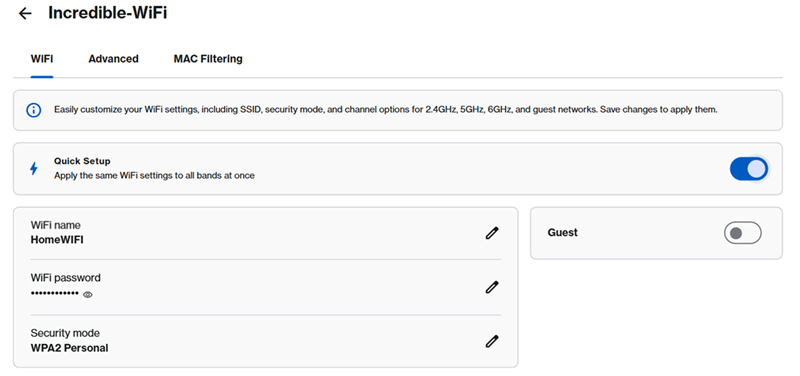
Para personalizar sus radios WiFi con nombres únicos u otras configuraciones avanzadas, desactive la configuración rápida. Asegúrese de hacer clic en Save (Guardar) para aplicar los cambios.

LN1600
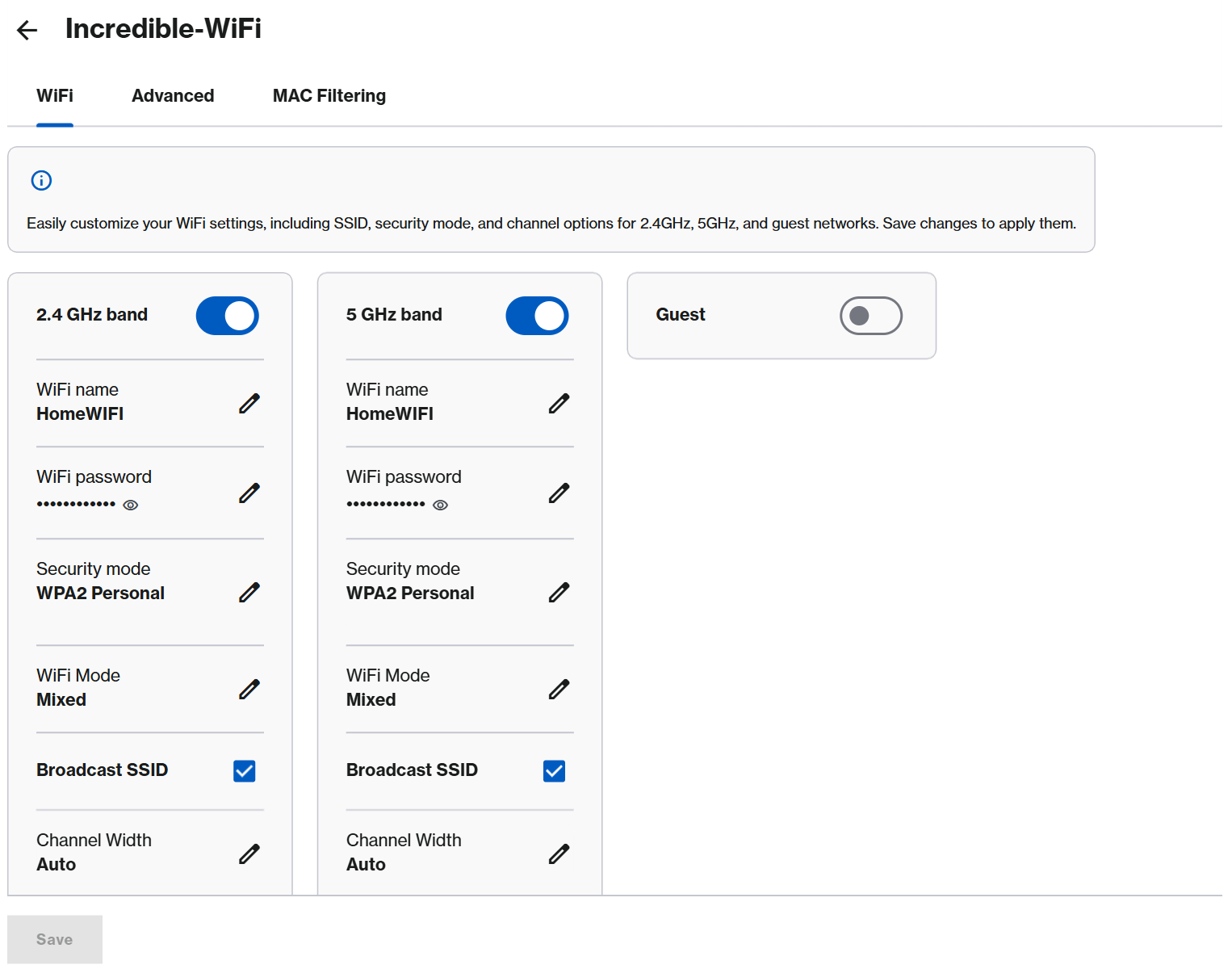
En esta sección hay tres subcategorías: WiFi, Advanced (Avanzado) y MAC Filtering (Filtrado MAC).
En la pestaña WiFi, puede:
- Personalizar la configuración WiFi, incluida la red de invitados.
- Actualizar el nombre y la contraseña WiFi.
- Ajustar la configuración de seguridad, el modo WiFi, el ancho de canal y el canal.
Se recomienda encarecidamente mantener estos ajustes en sus valores predeterminados a menos que el soporte lo aconseje para la solución de problemas o si usted es un usuario avanzado.
Ajustes de seguridad soportados:
La configuración de seguridad predeterminada es WPA2 Personal para garantizar la compatibilidad con versiones anteriores. Si tiene dispositivos compatibles con WPA3™, puede cambiarla a WPA2/WPA3 Mixta Personal o superior.
La Guest Network (Red de invitados) está desactivada de forma predeterminada. Actívela para compartir su WiFi de invitados con sus visitantes sin revelar las credenciales de su red doméstica principal. Esto ayuda a mantener seguros sus dispositivos principales.
Asigne a la red de invitados un nombre único y una contraseña para compartir con sus invitados. La red de invitados utiliza la misma seguridad que se ha configurado para todas las radios.

Active el interruptor para activar la función Invitado. Haga clic en el ícono de edición y establezca el nombre y la contraseña de la red WiFi de invitado. Asegúrese de pulsar Save (Guardar) para aplicar los cambios.

En esta sección, puede configurar otros ajustes avanzados de WiFi:

Aprenda a habilitar MLO
El filtrado MAC se utiliza para denegar el acceso a dispositivos específicos en la red WiFi. Se recomienda verificar la dirección MAC del dispositivo para confirmar la configuración.
Si el dispositivo cliente tiene activada una dirección Wi-Fi privada o MAC aleatoria, que cambia su dirección MAC en varias ocasiones, el dispositivo no seguirá la regla de denegación y se permitirá su entrada en la red debido a que el dispositivo utiliza una dirección MAC diferente.
Para comprobar o cambiar esta configuración en su dispositivo, haga clic aquí para dispositivos iOS o haga clic aquí para dispositivos Android™.
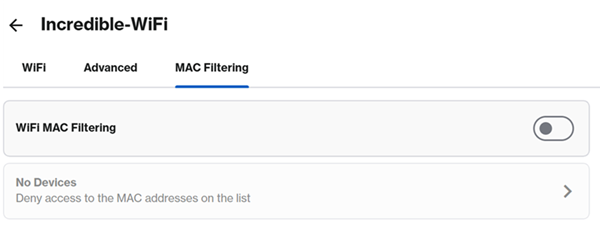
Siga estas instrucciones para configurar el filtrado MAC.
1. Active el filtrado MAC de WiFi.
2. Haga clic en el icono de la flecha.
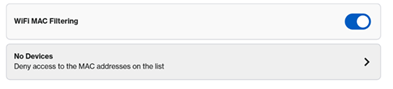
3. Seleccione cualquiera de las dos opciones:
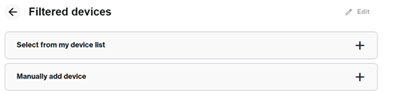
- a. Seleccionar de mi lista de dispositivos - Seleccione un dispositivo y haga clic en Add (Añadir).
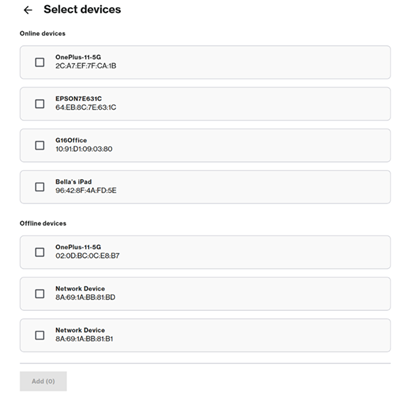
- b. Añadir dispositivo manualmente - Introduzca la dirección MAC de un dispositivo en este formato xx:xx:xx:xx:xx y haga clic en Save (Guardar).
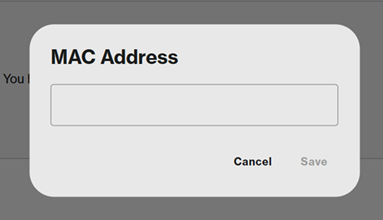
4. Haga clic en Done (Listo).

5. Haga clic en Save (Guardar).

5. Haga clic en Turn On (Activar), cuando se le solicite.

Cuando el filtrado MAC esté activado, verá lo siguiente:

Para desactivar el Filtrado MAC o eliminar un dispositivo, siga estas instrucciones:
1. Para desactivarlo, cambie MAC Filtering a la posición OFF y haga clic en Save (Guardar).

2. Haga clic en Turn Off (Desactivar), cuando se le solicite.

3. Para eliminar un dispositivo del Filtrado MAC, haga clic en la sección Devices (Dispositivos).

4. Haga clic en Edit (Editar) y seleccione el dispositivo que desea eliminar de la lista. Haga clic en Remove (Eliminar).

5. Haga clic en Done (Listo).

6. Haga clic en Save (Guardar).






